Aufnehmen
Zum Aufnehmen gelten die entsprechenden Grundsätze wie für die HDR Erstellung in Lightroom.
Photoshop zur HDR Entwicklung starten
Die Quellbilder in Lightroom auswählen
Photoshop
Die Bilder werden in Photoshop als Ebenen geöffnet
Dann öffnet sich auch gleich das Fenster für HDP Pro
Einstellungen in HDR Pro
Den größten Bereich nimmt die Vorschau ein. In dieser kann wie in Photoshop gewohnt gezoomt und das Bild verschoben werden.Unter der Vorschau sind die Quellbilder dargestellt. Rechts die Einstellungen
Oben können die Vorgaben gewählt werden. Es kommt hier wieder auf die Quellbilder und die Wünsche an. Einfach mal durchtesten.
Hat Photoshop das Bild erstellt, wird es im Bildbereich von Photoshop dargestellt.
Jetzt kann mit der Bearbeitung, Zuschnitt usw. fortgefahren werden.
Viel Spaß!





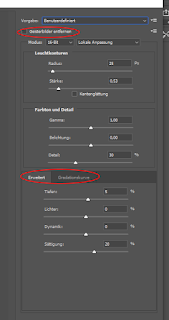
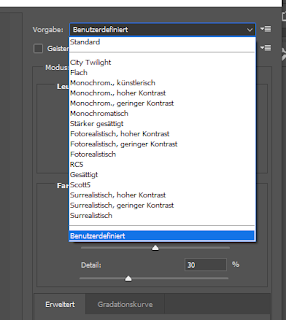


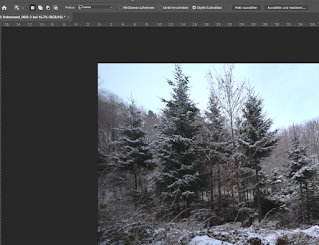



Keine Kommentare:
Kommentar veröffentlichen